Revisión del monitor inteligente Samsung M5 S27AM500NI
Miscelánea / / April 23, 2021
El dispositivo le permite ver películas, escuchar música e incluso trabajar con documentos sin conectarse a una PC.
Samsung, conocida por sus televisores y monitores, ha decidido lanzar una solución híbrida con las funciones de ambos dispositivos. El resultado es un televisor sin sintonizador de TV o un monitor con sistema operativo. Para quién está orientada tal novedad y para quién es realmente adecuada, intentemos comprender esta revisión.
Tabla de contenido
- Especificaciones
- Conjunto completo y montaje
- Cuerpo y diseño
- Control remoto
- Pantalla
- Conexiones
- SO y gestión
- ¿Cuál es el resultado final?
La línea de monitores inteligentes de Samsung incluye tres modelos:
- M7 S32AM700UI de 32 pulgadas más antiguo con resolución UHD y compatibilidad con USB tipo C con suministro de energía de hasta 65 W;
- M5 S32AM500NI mediano de 32 pulgadas con resolución Full HD y sin USB tipo C;
- junior 27 pulgadas M5 S27AM500NI con resolución Full HD y sin USB Tipo - C.
Para las pruebas, obtuvimos el último con el precio más bajo.
Especificaciones
| Diagonal de la pantalla | 27 pulg. (68,6 cm) |
| Resolución de la pantalla | 1.920 × 1.080 píxeles |
| Densidad de pixeles | 82 PPI |
| Frecuencia de barrido | 60 Hz |
| La matriz | VA (acabado mate) |
| Brillo máximo | 250 cd / m² |
| Ángulos de visión | 178° |
| Soporte HDR | HDR10 |
| Tiempo de respuesta | 8 ms |
| Conectores | 2 × HDMI 2.0; 2 × USB 2.0 |
| Interfaces inalámbricas | Wi-Fi 5, Bluetooth 4.2 |
| Sintonizadores | no |
| Ajuste de posición | Ángulo de inclinación (−2 ° a 22 °) |
| Tamaño VESA | 100 × 100 milímetro |
| Dimensiones (con soporte) | 615,5 x 455,4 x 193,5 mm |
| Peso (con soporte) | 5 kilogramos |
Conjunto completo y montaje
Además del monitor en sí, el paquete incluye un cable de red de 1,5 metros, cable HDMI, control remoto control remoto con baterías y un soporte pesado con una base de metal, pero de plástico pierna. Tiene una cómoda correa de goma para fijar alambres.

Sí mismo pararse Tendrá que ser recogido a mano. Primero debe apretar dos tornillos para conectar la parte metálica y la pata, y luego fijar el monitor a la pata con dos tornillos más.

Por supuesto, todos los sujetadores están incluidos, por lo que solo necesita un destornillador Phillips.

Después de fijar el soporte, puede ajustar el ángulo de inclinación del monitor en un poco más de 20 °; simplemente incline la parte superior hacia adelante o hacia atrás, como desee. La altura estándar no está regulada de ninguna manera y es de 9 cm desde la mesa hasta el marco inferior.
Cuerpo y diseño
La carcasa del monitor difícilmente puede llamarse delgada, pero debido al estrechamiento de los bordes, no se siente como una "caja" demasiado masiva. Marco pantalla por tres lados es bastante estrecho y apenas perceptible, desde abajo hay una extensión tradicional, que inicialmente se cubre con una película, como los extremos del monitor.

La superficie trasera está hecha de plástico acanalado. En el centro hay orificios para el montaje VESA 100 × 100, que es un plus definitivo, y a la derecha hay dos puertos USB, que serán muy difíciles de usar si cuelgas el monitor en la pared. Pero necesitará estos conectores si desea conectar un cable teclado, mouse o unidad flash.

También hay un agujero para la cerradura Kensington cerca; sin embargo, no está del todo claro por qué está aquí. Ligeramente debajo, a la derecha del soporte de la pata, hay dos conectores HDMI 2.0, uno de los cuales es compatible con ARC. A la izquierda de la pierna hay un conector para cable de energía.
A los lados del monitor hay dos modestos altavoces con una potencia de 5 vatios. Suenan mejor que muchas computadoras portátiles de bajo costo, pero no debe esperar mucha profundidad o detalle.

Solo hay un botón en el estuche. Se encuentra debajo del logotipo de Samsung en el borde inferior y es responsable del suministro de energía. No es fácil de encontrar a ciegas y tiene un trazo muy pequeño, pero puedes acostumbrarte.
Después de una sola pulsación, el monitor se enciende y le permite seleccionar la fuente de señal, así como cambiar el volumen con el mismo botón. El uso completo del dispositivo solo es posible con un control remoto.
Control remoto
Es bastante compacto y cómodo, su forma ligeramente curvada permite que se acueste perfectamente en la mano. Tire de la parte inferior para acceder a las baterías. En el mismo lugar, en el interior, hay una breve instrucción sobre el emparejamiento con un monitor, pero es más para mostrar, ya que la conexión ya está configurada "out of the box". El mando a distancia está conectado a través de Bluetooth.

Encima tiene botones para activar el monitor, cambiar canales favoritos (no terrestre, solo IPTV), ajustar la imagen, navegar por el menú y lanzar asistente de voz.
También hay un micrófono para comandos de voz frente a la propia consola. El orificio está alineado con un diodo que parpadea en rojo con cada pulsación.

También en el control remoto hay un anillo de navegación y dos botones especiales que se pueden presionar e inclinar hacia arriba o hacia abajo. Se utilizan para ajustar el volumen y cambiar canales o programas almacenados.
Pantalla
El monitor inteligente Samsung M5 S27AM500NI tiene una pantalla de 27 pulgadas con una matriz VA de 8 bits y una resolución de 1.920 × 1.080 píxeles (FHD). La frecuencia de actualización máxima es de 60 Hz y el techo de brillo es de 250 cd / m². Esta no es una cifra alta para usar el monitor en una habitación con abundante luz natural. Incluso el acabado mate de la pantalla no salvará la situación si la luz solar directa de la ventana cae sobre la pantalla.

Los ángulos de visión declarados (178 ° vertical y horizontalmente) son estándar para una matriz de este tipo. Con una fuerte desviación, la imagen se vuelve un poco menos expresiva, pero en el uso diario apenas lo notará.

Samsung S27AM500NI admite HDR10 y tecnología Flicker-Free para evitar el parpadeo de la pantalla. Este último será especialmente útil si tiene la intención de utilizar este monitor para su trabajo diario.
Es cierto que debe comprender que con tal diagonal y resolución, la densidad de píxeles, que aquí es de 82 PPI, difícilmente le permitirá escribir textos o hacer gráficos cómodamente. El modelo puede encajar en el papel pantalla auxiliarpero no el principal.

Para dejar de notar el "grano" en el renderizado de las fuentes, el monitor deberá dejarse a un lado a cierta distancia y jugar con la escala. Por lo tanto, si tiene un escritorio lo suficientemente estrecho, es mejor buscar inmediatamente soluciones con una diagonal más pequeña y una resolución más alta.

La reproducción del color del Samsung S27AM500NI inmediatamente quiere ser calibrada un poco. Afortunadamente, la configuración lo permite: puede elegir uno de los perfiles de pantalla preestablecidos o ajustar de forma independiente el contraste, el color, el tono, la gamma y el balance de blancos. En general, ajustar la imagen a sus preferencias no es difícil.
Lo último a tener en cuenta aquí es el tiempo de respuesta de la matriz. Son 8 ms, que es mucho incluso para los estándares de monitores económicos, y este modelo no es tan pequeño. El modo de juego proporcionado en la configuración no podrá corregir este retraso. Por lo tanto, si está buscando una solución, incluso para juegos, es mejor prestar atención a los modelos de otras series y fabricantes. Los otros dos monitores inteligentes de esta línea de Samsung tienen respuestas idénticas.
Conexiones
El monitor está conectado a través de un cable HDMI, por lo que es bueno si su computadora portátil tiene un conector apropiado. Aunque probamos el Samsung S27AM500NI a través de un adaptador USB-C, no tuvimos ningún problema con eso.
Conectar ordenador personal y el monitor también puede ser inalámbrico a través de la función correspondiente de Windows 10 y Wi-Fi, pero la velocidad de respuesta es notablemente más lenta, y no es muy cómodo trabajar en este modo.
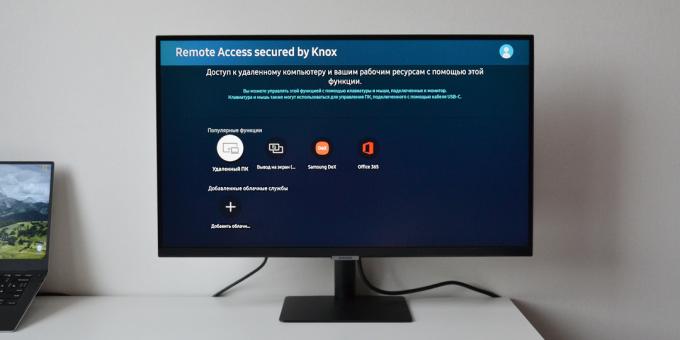
Después de una conexión por cable, el monitor desempeñará no solo el papel de una pantalla adicional, sino también el papel acústica: el sonido se emitirá automáticamente a través de los altavoces Samsung M5, incluso en el modo de expansión pantalla.
Sorprendentemente, los puertos USB de la parte posterior no actúan como un concentrador. Estos son los conectores para conectar dispositivos directamente al monitor y solo se pueden usar sin conectarlos a una PC.
Por ejemplo, si inserta una unidad flash USB en uno de los puertos del Samsung M5, puede ver videos o fotos, así como encender la música; para esto, se proporciona un reproductor incorporado. De la misma manera, un teléfono inteligente se puede conectar a través de un cable, aunque solo en el modo de acceso a fotos. Al menos nuestro Honor 20 Pro ya que la unidad no está definida.

También puede conectar un teclado y un mouse a través de USB. Son útiles si va a utilizar el navegador integrado o trabajar en Office 365; ambos también están disponibles sin una PC. Si no conecta nada, tendrá que utilizar el teclado en pantalla y mover el cursor con los botones del mando a distancia.

Todas las opciones de conectividad están disponibles en una sección de menú separada llamada "Instrucciones de conexión". Describe qué puede conectarse y cómo. Por ejemplo, hay instrucciones para el emparejamiento con dispositivos inalámbricos y acústicos de Bluetooth. conectar teléfonos inteligentes Samsung.

En general, debería ser especialmente conveniente utilizar un monitor de este tipo con teléfonos inteligentes de marca. Es compatible con el modo DeX y, gracias a la función Tap View, el emparejamiento para mostrar imágenes desde un teléfono móvil se puede realizar simplemente tocando el marco del monitor. Una característica similar se encuentra en dispositivos dentro del ecosistema de Huawei.
SO y gestión
El monitor se ejecuta en el sistema operativo Tizen integrado. La pantalla principal del sistema les resultará familiar a todos los propietarios de televisores inteligentes Samsung.

A continuación se muestra el menú principal y una lista de aplicaciones para acceder a YouTube, Netflix, Megogo, ivi, Apple TV +, "KinoPoisk HD" y otros servicios. De forma predeterminada, solo se muestran algunos de ellos, pero puede agregar los necesarios en la sección Aplicaciones en el mismo menú de la izquierda.

En Aplicaciones, puede encontrar aplicaciones para acceder a las transmisiones de First y Dozhd, los servicios de Spotify y Deezer, Google Play Movies, canales de deportes, programas para niños e incluso juegos casuales integrados. Aproximadamente 3 GB están disponibles para instalar aplicaciones.

Más a la izquierda, detrás de la sección Aplicaciones, hay una búsqueda integrada y una configuración rápida, donde con un par de clics puede seleccionar el modo de imagen y sonido, iniciar Temporizador o vuelva a conectarse a Wi-Fi. La primera conexión a la red se realiza en la etapa inicial de depuración del monitor.

Para ir a la configuración principal, debe rebobinar la lista rápida completamente hacia la derecha y seleccionar "Todas las configuraciones". Esta sección abre un menú con acceso, por ejemplo, al ajuste detallado de brillo y contraste, así como al ecualizador de sonido.

En la configuración "General", el administrador de dispositivos conectados y la funcionalidad AirPlay están disponibles, así como una guía para los comandos de voz. Este último le permitirá averiguar qué comandos en ruso se pueden usar. En resumen, se trata principalmente de encontrar y lanzar programas, ver el clima, cambiar la fuente de la imagen, administrar música y activación de algunos ajustes.
La interfaz general del sistema es muy simple e intuitiva. No está sobrecargado con funciones innecesarias y menús de varios niveles. Sin embargo, en términos de velocidad de trabajo, no siempre está contento. A menudo, después de presionar los botones del control remoto, el sistema se congela. Esto se nota especialmente cuando se conectan periféricos. Por ejemplo, el sistema notó la eliminación de la unidad flash solo después de un minuto, y la salida de ciertas secciones del menú y las aplicaciones puede demorar entre 3 y 4 segundos. Y estas ralentizaciones son sistemáticas.
¿Cuál es el resultado final?
Samsung ve este monitor como la solución óptima para el trabajo, el estudio y el entretenimiento: una pantalla para todas las tareas. Sin embargo, al intentar hacer un producto verdaderamente versátil, el fabricante se vio obligado a hacer concesiones.
Desde el punto de vista del monitor, aquí hay un cuerpo delgado y sólido con biseles estrechos, pero al mismo tiempo una matriz VA modesta, que no es muy adecuada. para juegos o trabajo constante con el texto.
En términos de televisión inteligente para entretenimiento, Tizen OS es generalmente fácil de usar, con acceso a servicios en línea sin una PC e incluso una nube de oficina, pero sin sintonizador de TV y muy pocos puertos.

En pocas palabras, el Samsung M5 S27AM500NI intentó combinar dos dispositivos, tomando un poco de cada uno, pero al mismo tiempo ahorro en algunas cosas importantes. El resultado es un producto bastante controvertido, cuyo precio parece demasiado caro. Este modelo, el más asequible de la serie, cuesta 19990 rublos. Un monitor normal con características técnicas similares costará la mitad del precio, y un televisor inteligente completo con sistema operativo Tizen y la misma diagonal, disponible en el único opción - aproximadamente los mismos 18-20 mil rublos.
La idea de un monitor inteligente en sí es interesante, pero la solución de Samsung carece claramente de funciones. Por ejemplo, una cámara web incorporada y soporte para Zoom o al menos Skype serían muy útiles; sería un caso de uso útil para la comunicación por video. El conector USB-C, que solo tiene la versión más cara, también es muy escaso: le permite cargar dispositivos y alimentar el monitor directamente desde una computadora portátil. Y con todo esto, claro, por 20 mil quiero ver una matriz de mejor calidad.
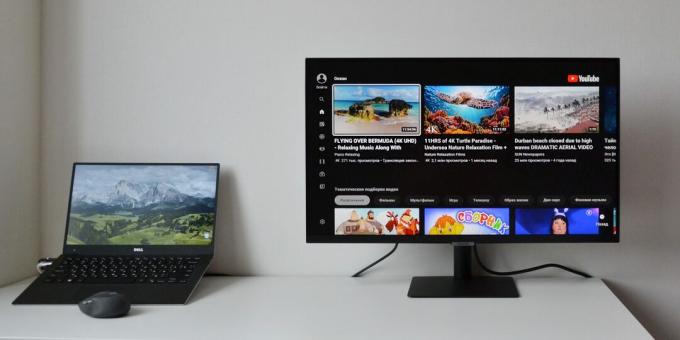
En su encarnación actual, el más asequible de estos monitores inteligentes solo es adecuado para aquellos que realmente necesitan usar la misma pantalla para diferentes tareas. Por ejemplo, si solo tiene uno computadora portátil y necesita una pantalla adicional que otros miembros de la familia puedan usar para ver programas de televisión o YouTube en su ausencia. O si necesita una computadora separada para acceder periódicamente a Office 365, este monitor inteligente estará en su lugar. Fuera de estos escenarios, la compra del Samsung M5 S27AM500NI no parece justificada, al menos al precio actual.
Comprar
El autor desea agradecer a Samsung por el dispositivo proporcionado para la prueba. La empresa no tenía forma de influir en su resultado.
Leer también🧐
- Cómo conectar un segundo monitor a una computadora
- Cómo elegir un monitor
- 15 fantásticos monitores para trabajar desde casa
- Qué hacer si el monitor no se enciende
Más inesperado que "Gentlemen", más genial que las películas de acción ordinarias. "Human Wrath" de Guy Ritchie no puede decepcionar
"La serie resultó ser mágica": lo que escriben en las primeras reseñas sobre "Shadow and Bone" de Netflix
15 hábitos exitosos que están matando tu carrera Están desactualizados, deshazte de ellos


